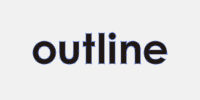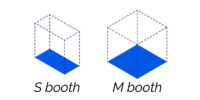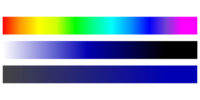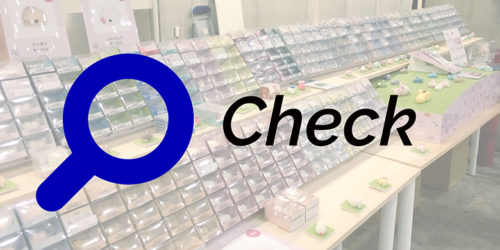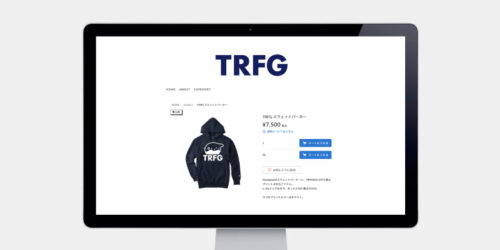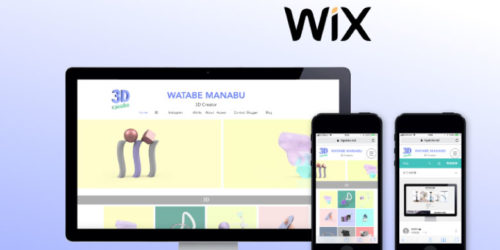Illustrator(イラストレーター)で作成したデータの背景を透明にして書き出す方法をご紹介します!LINEスタンプの作成にも必要なテクニックですし、WEB素材の作成にも使用されることも多いので、まだ知らない方はぜひ覚えておきましょう!
背景透過画像とは?
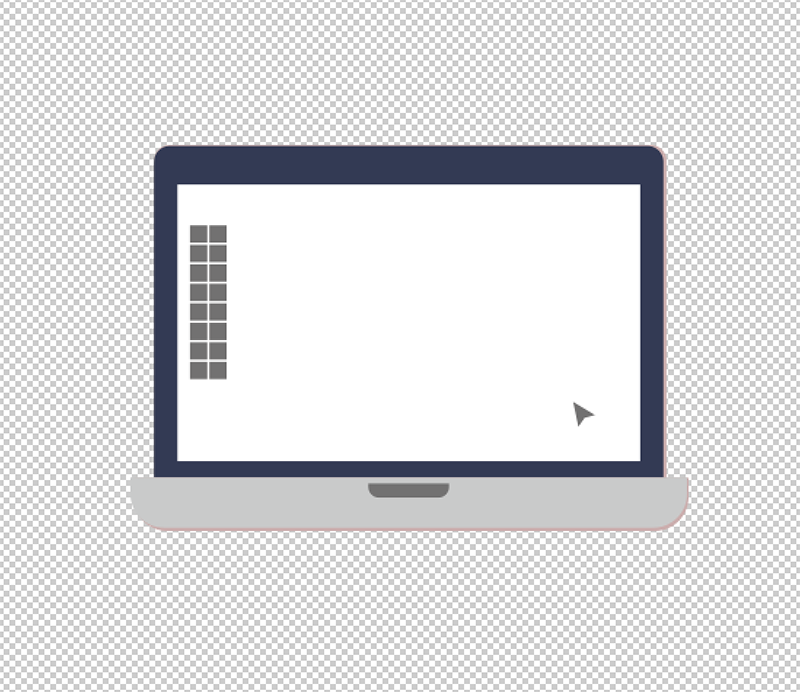
背景透過画像とは、上の画像のようにオブジェクト(今回はパソコン)の背景が「白」ではなく「透明」になっている状態です。グレーと白の市松模様が「透明」の意味です。

もし背景透過画像ではない画像をWEBや紙面のデザインに入れようとするとこのように背景に白い四角が出てしまったり、文字をすぐ横に入れたい時に困ったことになります。
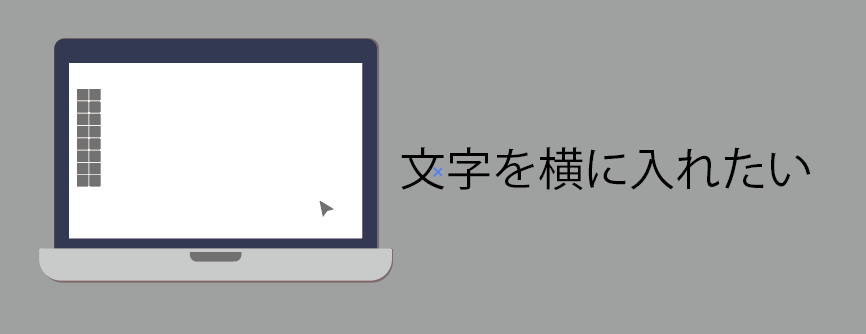
背景透過画像であればこのように綺麗に配置することができます。
このパソコンのオブジェクトごとIllustratorデータで扱えれば問題はないのですが、WEBなどIllustratorデータを直接アップロードできない際には背景が透明になったPNG画像に書き出す必要があります。
PNG画像って何?という方は以下の記事をご覧ください。
IllustratorでのPNG画像の書き出しかた

書き出したいIllustratorオブジェクトが完成したら「ファイル」→「書き出し」→「Web用に保存」選択してください。
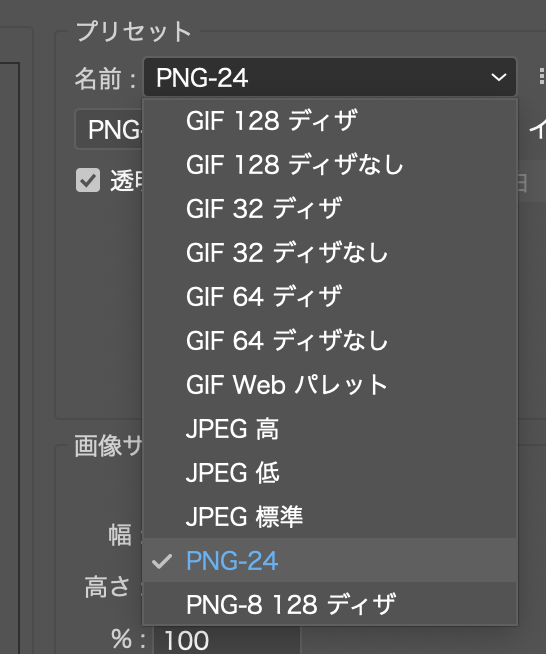
右上の「プリセット」の「名前:」を「PNG-24」にします。
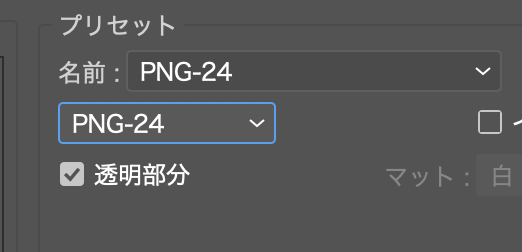
「透明部分」にチェックを入れます。
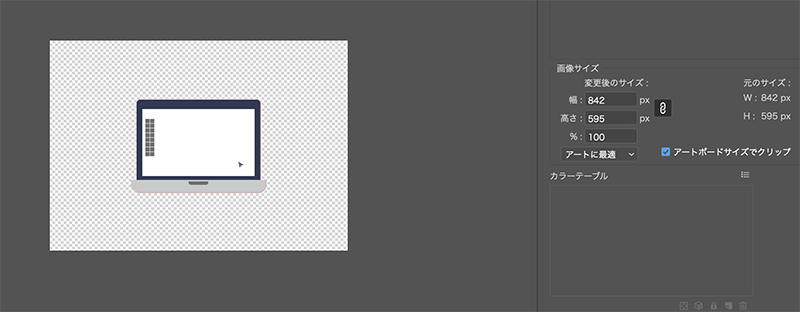
右横の「アートボードサイズでクリップ」にチェックが入っているとアートボードのサイズの余白ができます。
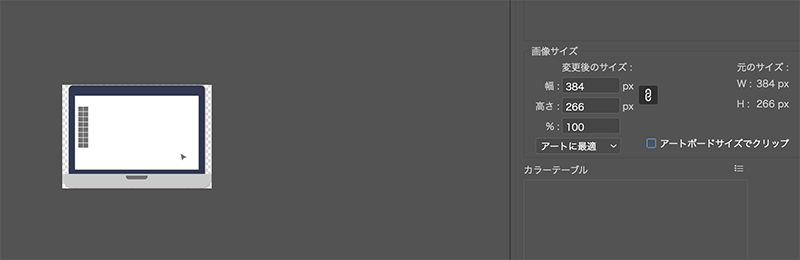
アートボードサイズの余白が不要の場合は「アートボードサイズでクリップ」のチェックを外すと画像ぴったりの背景透過画像が書き出すことができます。
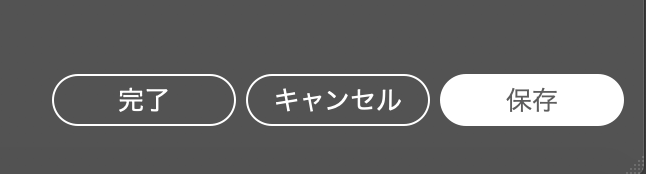
最後に、一番下にある保存を選択します。
これで書き出しは完了です!
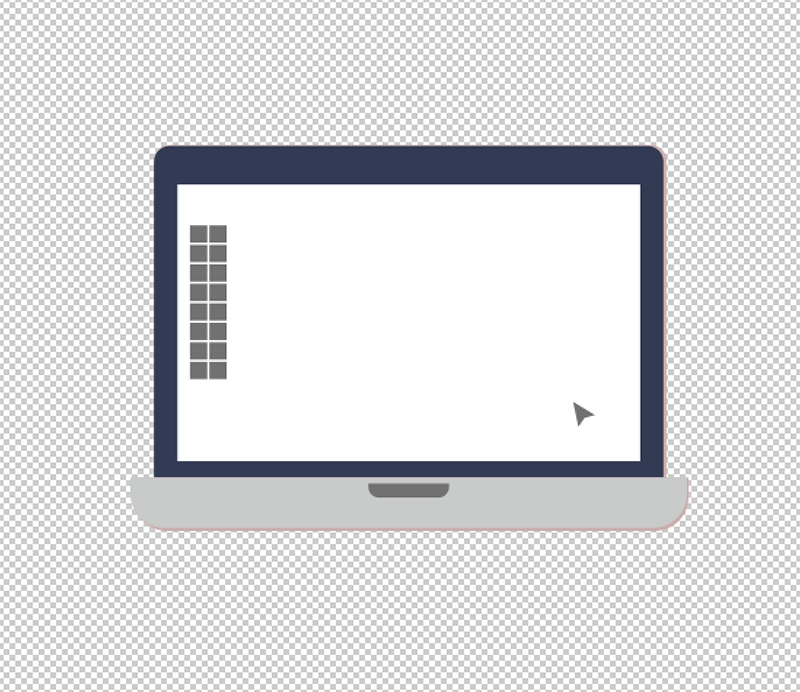
このような手順でIllustratorのオブジェクトを背景透過画像に書き出すことができました!
LINEスタンプの作成や、WEB素材の作成、ロゴデータの納品などにも使用されることが多いので、ぜひ抑えておきましょう!
それでは、背景透過画像の作り方をマスターして、クリエイターとしての新しい一歩を踏み出しましょう!